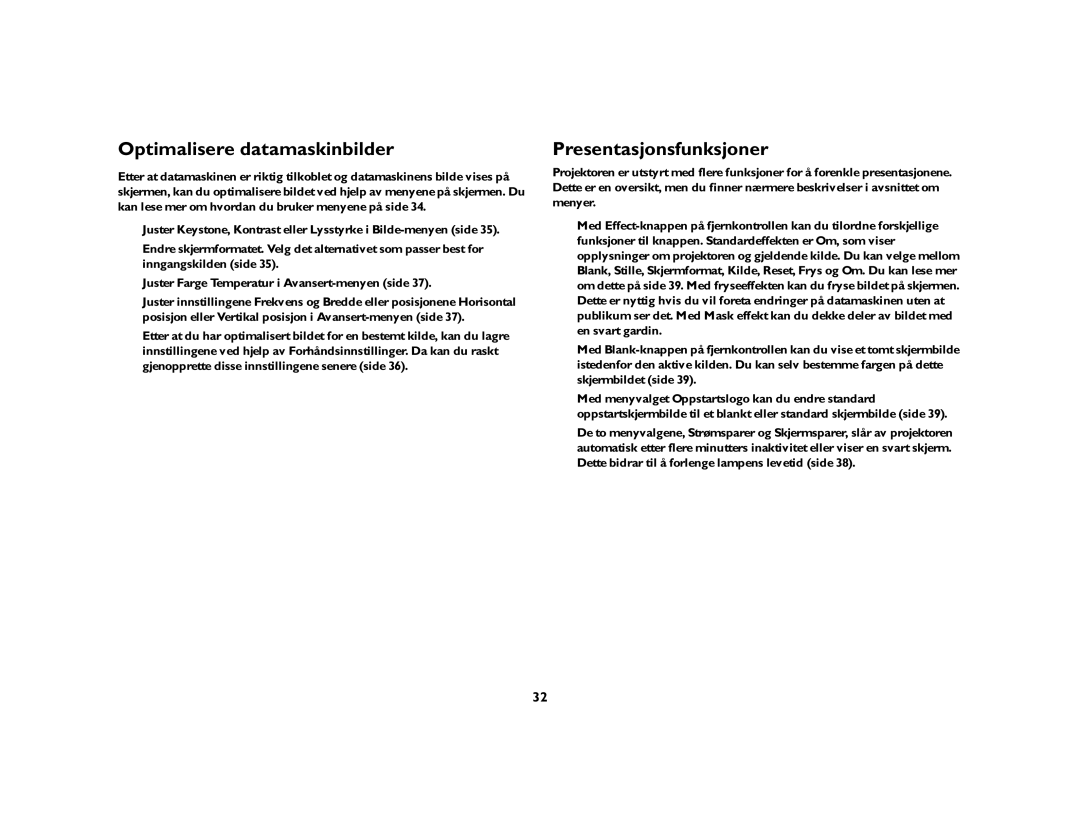Optimalisere datamaskinbilder
Etter at datamaskinen er riktig tilkoblet og datamaskinens bilde vises på skjermen, kan du optimalisere bildet ved hjelp av menyene på skjermen. Du kan lese mer om hvordan du bruker menyene på side 34.
•Juster Keystone, Kontrast eller Lysstyrke i
•Endre skjermformatet. Velg det alternativet som passer best for inngangskilden (side 35).
•Juster Farge Temperatur i
•Juster innstillingene Frekvens og Bredde eller posisjonene Horisontal posisjon eller Vertikal posisjon i
•Etter at du har optimalisert bildet for en bestemt kilde, kan du lagre innstillingene ved hjelp av Forhåndsinnstillinger. Da kan du raskt gjenopprette disse innstillingene senere (side 36).
Presentasjonsfunksjoner
Projektoren er utstyrt med flere funksjoner for å forenkle presentasjonene. Dette er en oversikt, men du finner nærmere beskrivelser i avsnittet om menyer.
•Med
•Med
•Med menyvalget Oppstartslogo kan du endre standard oppstartskjermbilde til et blankt eller standard skjermbilde (side 39).
•De to menyvalgene, Strømsparer og Skjermsparer, slår av projektoren automatisk etter flere minutters inaktivitet eller viser en svart skjerm. Dette bidrar til å forlenge lampens levetid (side 38).
32